怎么换游戏图标 电脑游戏的桌面图标如何更换
更新时间:2024-02-03 09:08:01作者:yang
电脑游戏的桌面图标是我们在日常使用电脑时经常接触到的元素之一,它们不仅能够为我们带来美观的视觉享受,还可以方便我们快速找到所需的游戏,有时候我们可能会对游戏的桌面图标感到厌倦或者想要个性化自己的电脑界面。怎样才能轻松地更换电脑游戏的桌面图标呢?下面就让我们一起来了解一下吧。
具体方法:
1.右键点击一款网络游戏的启动图标,然后在弹出的窗口中点击“属性”按钮。
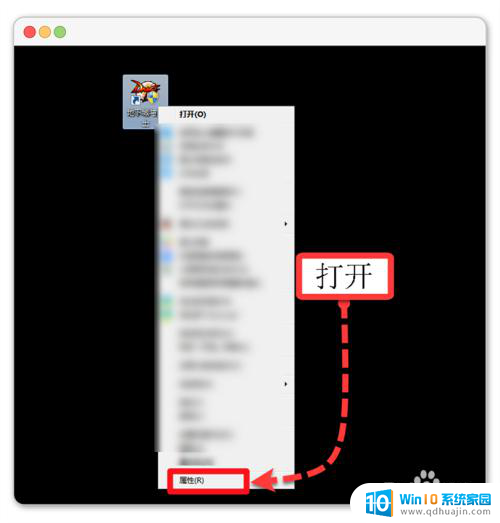
2.在软件属性中选择“快捷方式”,点击进入。
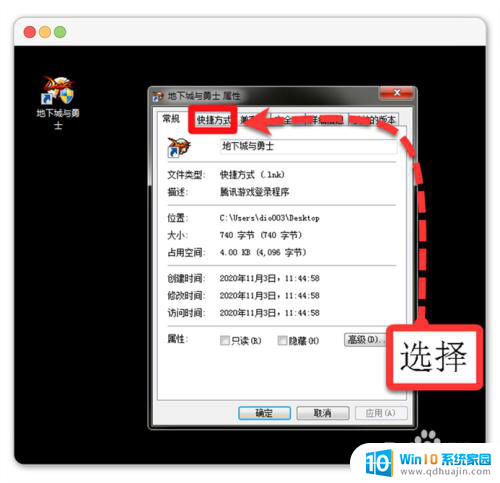
3.在快捷方式设置标签页的中心位置找到“更改图标”按钮,点击打开。
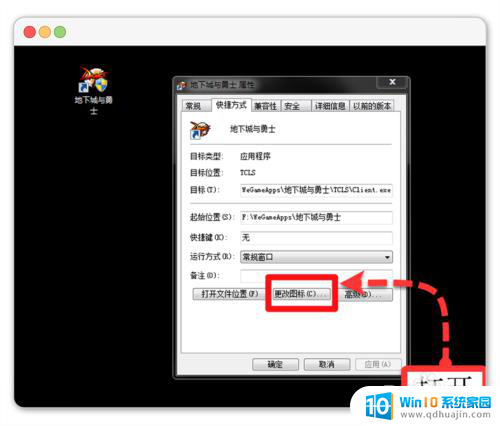
4.然后点击浏览按钮,选择一款图标。
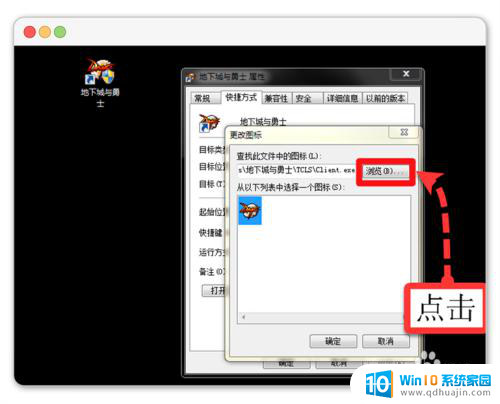
5.选择图标之后点击底部的“确定”按钮。
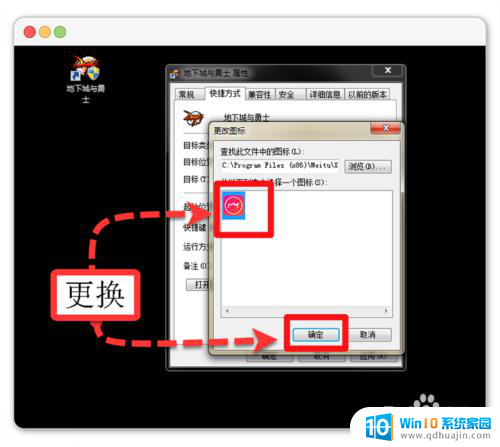
6.之后点击右下角的“应用”,保存新图标。
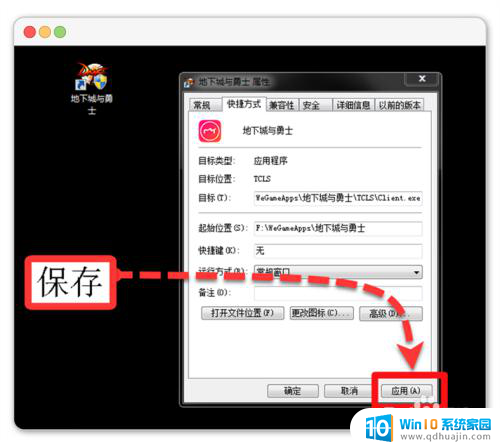
7.查看是否替换原有图标,完成。
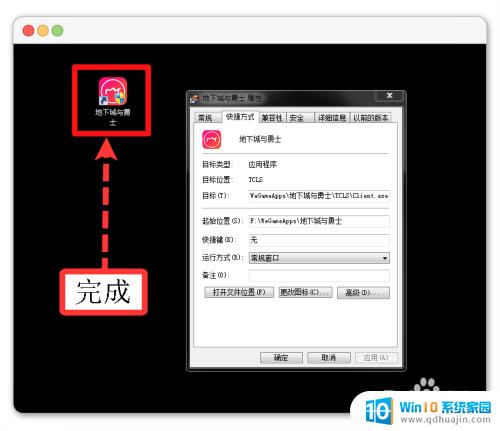
以上就是关于如何更改游戏图标的全部内容,如果有遇到相同情况的用户,可以按照小编的方法来解决。





